先自我介绍一下,小编浙江大学毕业,去过华为、字节跳动等大厂,目前阿里P7
深知大多数程序员,想要提升技能,往往是自己摸索成长,但自己不成体系的自学效果低效又漫长,而且极易碰到天花板技术停滞不前!
因此收集整理了一份《2024年最新软件测试全套学习资料》,初衷也很简单,就是希望能够帮助到想自学提升又不知道该从何学起的朋友。





既有适合小白学习的零基础资料,也有适合3年以上经验的小伙伴深入学习提升的进阶课程,涵盖了95%以上软件测试知识点,真正体系化!
由于文件比较多,这里只是将部分目录截图出来,全套包含大厂面经、学习笔记、源码讲义、实战项目、大纲路线、讲解视频,并且后续会持续更新
如果你需要这些资料,可以添加V获取:vip1024b (备注软件测试)
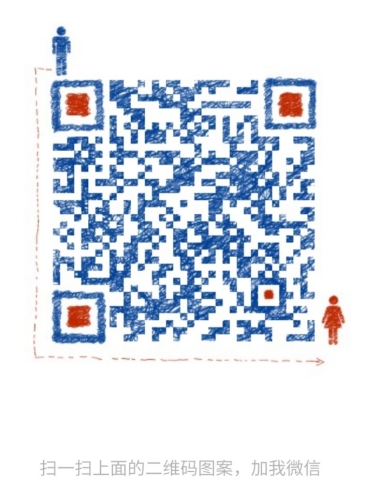
正文
想用Tomcat作为服务器,必须分以下两步。首先要配置好JDK的环境变量,再去下载Tomcat的压缩包。
一,下载、安装JDK,并且配置好环境变量。
- 1,下载地址:
http://www.oracle.com/technetwork/java/javase/downloads/jdk8-downloads-2133151.html - 2,先接受协议,再根据自己的电脑下载相应的JDK版本

- 3,默认安装就行了。
- 4,配置环境变量。找到安装路径,默认安装的一般都是在这个路径下
C:\Program Files\Java\jdk1.8.0_77

- 5,进入环境变量的。右键点击计算机图标,选择“属性”,再点击“高级系统设置”,“环境变量”,直接在下面的系统变量中点击“新建”,新建JAVA_HOME、CLASSPATH这两个项,最后在path中添加上去就完成了。


新建JAVA_HOME,变量值直接复制安装路径过来就可以了,我的路径是C:\Program Files\Java\jdk1.8.0_77,再按确定

新建CLASSPATH,变量值 .;%JAVA_HOME%\lib;%JAVA_HOME%\lib\tools.jar,注意前面有个点的

将这两个变量加到path里面,直接在后面添加 ;%JAVA_HOME%\bin;%JAVA_HOME%\jre\bin,注意前面要有个分号“;”

再按两个确定就搞掂,要是没确定就关闭了;苦逼,又得重新来一次


- 6,这两个变量配置好了,到时直接可以在控制台编译运行Java文件,运行cmd查看Java环境是否配好。
- 输入javac,按回车键,出现下面这些说明编译环境配好了。

- 再输入java,按回车键,出现下面这些,说明运行环境也好了。

通过上面输入 javac 和 java 命令的控制台输出,说明你的环境变量已经配置成功了。
二,下载Tomcat的压缩包,放在一个没有中文命名的路径下。下面是我下载好的了

- 1,下载地址:http://tomcat.apache.org/,再选择你要的版本,下载完直接解压就能用了,因为我们已经配置JDK的环境。

- 2,win版本的直接打开压缩包下面,bin目录里面的startup.bat文件,双击运行。就会出现这样的界面,说明你的Tomcat已经成功跑起来了。为你自己鼓掌一下。yes

提示:如果是一闪而过,一般情况下是环境变量没配好才出现这样的状况。 - 3,能跑起来了,那就了解一下Tomcat下面的文件夹

网上学习资料一大堆,但如果学到的知识不成体系,遇到问题时只是浅尝辄止,不再深入研究,那么很难做到真正的技术提升。
需要这份系统化的资料的朋友,可以添加V获取:vip1024b (备注软件测试)
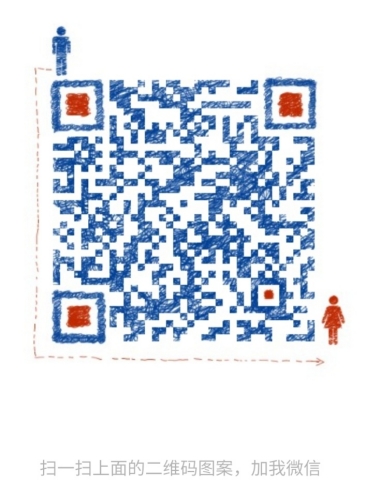
一个人可以走的很快,但一群人才能走的更远!不论你是正从事IT行业的老鸟或是对IT行业感兴趣的新人,都欢迎加入我们的的圈子(技术交流、学习资源、职场吐槽、大厂内推、面试辅导),让我们一起学习成长!
走的很快,但一群人才能走的更远!不论你是正从事IT行业的老鸟或是对IT行业感兴趣的新人,都欢迎加入我们的的圈子(技术交流、学习资源、职场吐槽、大厂内推、面试辅导),让我们一起学习成长!**
























 2967
2967

 被折叠的 条评论
为什么被折叠?
被折叠的 条评论
为什么被折叠?








